Îmi place iPhone-ul meu și îmi place iCloud, dar ceea ce urăsc e că am o tona de contacte duplicat! De ce este asta? Ei bine, este pentru că folosesc același cont iCloud pe mai multe dispozitive iPhone și iPad. Toate contactele de la iPhone-ul soției mele și sora mea au fost îmbinate în lista gigantică și au existat o mulțime de duplicate. Celălalt lucru enervant a fost că duplicatele erau ușor diferite. De exemplu, am avut un contact Vineet și apoi un altul numit Vineet R și altul numit Vineet Rohatgi! Unul avea un număr, unul avea un e-mail și ultima avea o adresă. Deci, nu duplicate exacte, dar toate aceleași informații de contact.
În acest articol, voi trece prin câteva moduri în care puteți rezolva problema contactelor duplicat și cum să le îmbinați împreună. În ceea ce privește soluțiile, am găsit multe lucruri în care ați putea șterge duplicatele exacte, însă a fost nevoie de ceva mai mult timp pentru a găsi o modalitate de îmbinare a contactelor care ar putea avea nume diferite, dar au numere de telefon sau adrese de e-mail identice.
Metoda 1 - Mac Address Book
Dacă aveți un Mac și aveți setările cărții de adrese pentru sincronizarea cu iCloud, îl puteți folosi pentru a elimina duplicatele exacte. Aplicația Agendă de pe Mac nu va face niciun fel de fuziune pe cont propriu, va găsi contacte doar cu același nume și apoi va îmbina cele două.
Deschideți agenda și apoi faceți clic pe Toate persoanele de contactdin secțiunea iCloud. Ar trebui să vedeți toate contactele dvs. iCloud pe partea dreaptă.
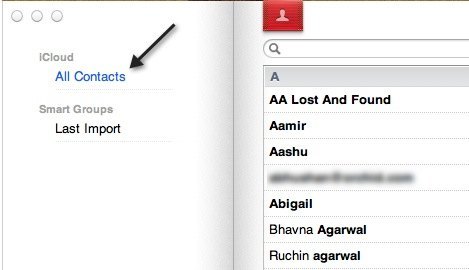
Apoi faceți clic pe Cardputernic>căutați duplicate.
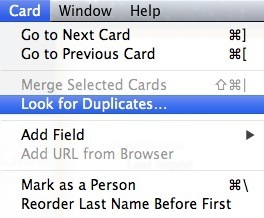
Dacă agenda de adrese găsește duplicate, vă va întreba dacă doriți să le îmbinați împreună. Dacă nu găsește niciun duplicat, se întâmplă deoarece nu există persoane de contact cu exact același nume. Rețineți că nu se va uita la alt câmp, cum ar fi numărul de telefon sau adresa de e-mail. Este o simplă căutare dublă și utilă dacă aveți o mulțime de contacte care sunt copiile identice. Metoda 2 - Smart Merge App
A doua metodă și de departe cea mai utilă modalitatea de a elimina persoanele de contact duplicat este de a utiliza o aplicație pe care o puteți descărca pe iPhone numită Smart Merge duplicat Contacte. Sunt 99 de cenți, dar merită banii în totalitate. Mi-a salvat o mulțime de timp prin găsirea tuturor contactelor posibile care ar putea fi îmbinate și apoi mi-ar permite să editez orice detalii specifice pentru noul contact fuzionat.
Aplicația vă poate arăta, în principiu, că ați duplicat contactele (același nume) numere de telefon duplicat, adrese de e-mail duplicat, contacte fără nume, contacte fără număr de telefon și contacte fără e-mail. Iată cum arată acest lucru atunci când îl rulați:
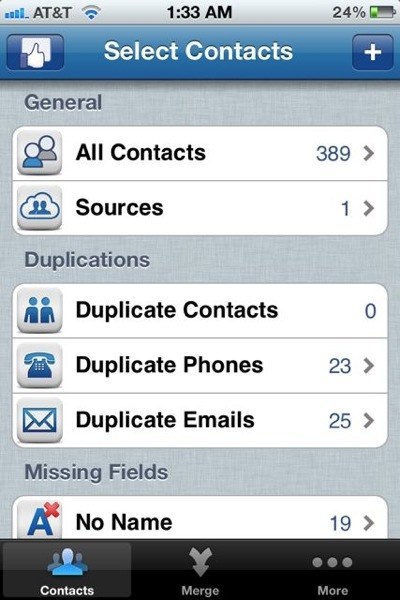
Dacă atingeți pe "Duplicate Phones", de exemplu, veți vedea o listă cu contactele grupate pe același număr de telefon.
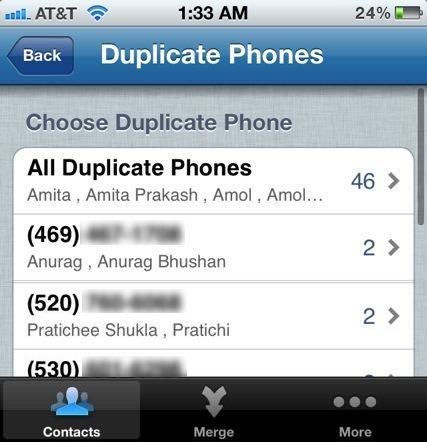
Apoi atingeți orice set de duplicate. Nu atingeți pe "Toate telefoanele duplicate", deoarece aceasta va îmbina toate duplicatele într-o singură persoană de contact, pe care nu doriți să o faceți. Vrei să lucrezi doar cu perechile care sunt duplicate. De exemplu, am făcut clic pe prima, de mai sus, începând cu numărul 469 ca număr.
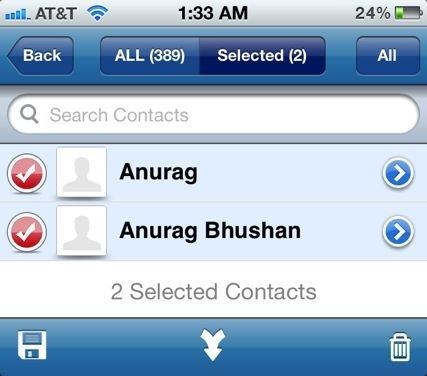
Acum trebuie să atingeți butonul Merge, care este săgeata îndreptată spre partea de jos a ecranului. Veți primi un popup care vă întreabă cum doriți să vă îmbinați:
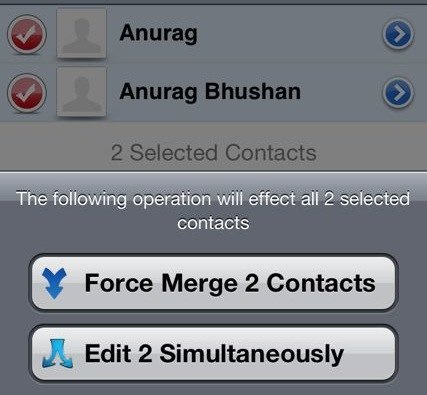
Puteți să le editați în același timp sau Forțarea Mergețipersoanele de contact. Eu personal am constatat că fuziunea forței este mai bună. Mergeți mai departe și atingeți butonul respectiv. Veți primi apoi un alt avertisment că acest lucru va transforma 2 contacte într-una.
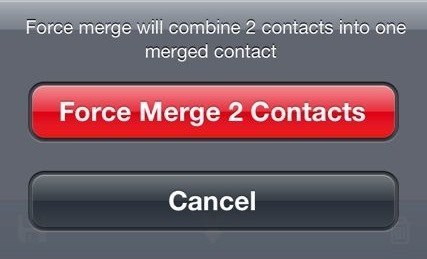
Continuați și apăsați pe butonul Force Merge 2 Contacts .
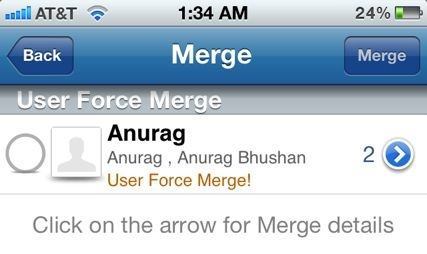
Acum veți vedea un alt ecran cu un cerc mare gol în extrema stângă și o săgeată albastră din extrema dreaptă. Înainte de a face fuzionarea, vom verifica contactul final pentru a vă asigura că este corect. Continuați și atingeți săgeata albastră.
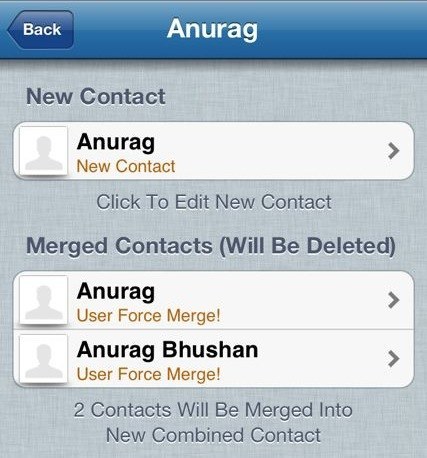
Acum puteți vedea ce informații se află în interiorul celor două contacte separate și modul în care va arăta noul contact îmbinat . Singura problemă cu care am găsit până acum aplicația este că îi place să aleagă automat contactul cu numele mai scurt. Așa cum puteți vedea mai sus, în loc de a alege Anurag Bhushan ca nou contact, a ales Anurag. Totul se îmbină bine. Pentru a remedia această problemă, trebuie să atingeți noul contact și apoi să vedeți un buton Editațiîn partea din dreapta sus.
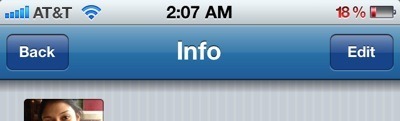 / p>
/ p>
Continuați și reparați numele sau orice altceva doriți și apoi reveniți. Du-te înapoi la ecranul Merge și apoi apăsați pe cercul gol pentru al face într-un marcaj roșu.
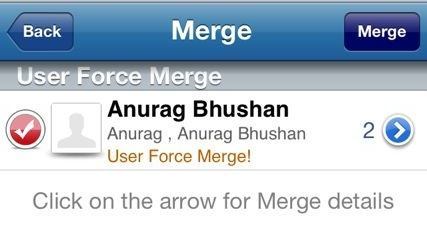
va crea noul contact și va șterge cele vechi! Sunt câțiva pași, dar este mult mai ușor decât încercarea manuală de a face toate aceste lucruri pe cont propriu. În plus, odată ce o faci o dată sau de două ori, este foarte rapid după asta. Am reușit să eliminăm peste 60 de contacte duplicate utilizând această aplicație mică. Ce metodă ați utilizat pentru a elimina duplicatele sau pentru a îmbina contactele pe iPhone? Spuneți-ne în comentariile. Bucurați-vă!